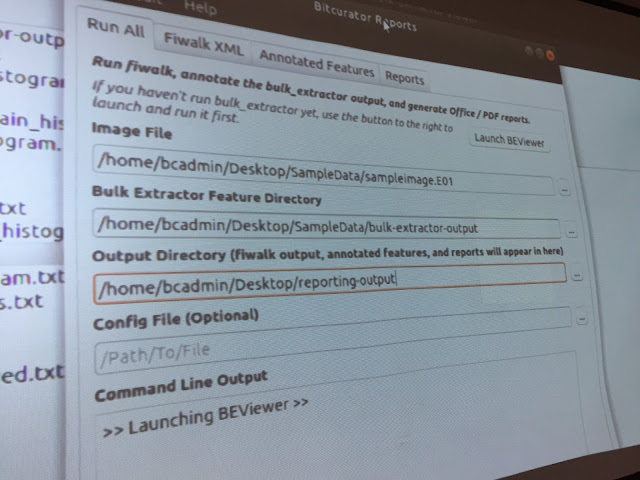今日も一日をなんとか無事に終えた大人9名で、勉強会始めます〜
パチパチパチ〜
さて、前回の続きですが、インストールしたはずのBitCuratorが動きません。Virtural BoxからBitCuratorを可動させようとしましたが、なぜかシステム自体が立ち上がりません。原因は不明です。時間だけが過ぎるので、再インストールすることにしました。これは時間がかかるので、今日もインストールがメインの作業になりそうな予感がしてきました。(おっととと・・・)
空いた時間でガイドラインをちゃんと読みましょう。
※Quick Guide
そうすると、動かなかったマシンが動きはじめました。しかし、立ち上げの状態で真っ黒な画面のまま変化がありません。どうしたもんか・・・
ここでリーダーから前回の反省です。
うまくできた時の記録を取るべきだったわ….・゜゜・(/。\)・゜゜・
(前回の勉強会ではわぁーと盛り上がりすぎましたね。)
ガイドラインでは、Virtual Boxを使う場合は、tarファイルでインストールすることをおすすめしています。しかし、前回isoファイルでインストールしちゃいました。その時なにか問題があったかもしれませんが、我らの優秀なエンジニアーさんがチャチャッとシステムを動かしたわけです。本日我らの優秀なエンジニアーさんは欠席のため(笑)、確認はできませんが…汗
ではでは、作業の話に戻ります。
いくら待ってもBitCuratorが立ち上げの処理が終わらないので、Virtual Boxを一旦中止して、Virtual Boxの設定から、メモリを1Gから3Gへ増やして再度立ち上げをしました。
そうしたら、なんとうまくいきました!!
メモリが少なすぎたようです。動作が遅すぎるとメモリをチェックしましょう。一応isoファイルをインストールしたことはあまり影響はないみたいです。
次は、BitCuratorが立ち上がったので、USBを読み込みます。
しかし、前回もUSBがすぐマウントされませんでしたが、今回も同じです。どうすればすぐ読んでくれるのでしょうか。ガイドラインではUSBのコントローラーの設定を3.0にするようにとありますが(p13)、古いUSBを入れた場合は、この限りではありません。
Ubuntu自体がディスクを認識できてない場合があるので、Ubuntuの右下から(Virture Boxで動かしているUbuntuです。Windows やMacのマシン自体のOSではないので混乱しないようにしましょう)USBのアイコンをクリックして、該当するUSBを選択して認識させてください。そうすれば、UbuntuがUSBを認識してくれます。
次は、ガイドラインのp28、p29へ進みます。
次は、30p diskのイメージを取ります。
ここでDestinationのimage directoryにはルート(/)ではなく、自分で保存先を指定してもいいです。
次は、p38まで進みましょう。
我々の設定画面はこちら↓
これで、submit runを押します。ここから時間がかかります。
前回の作業ではここまで進んで、システムを動かしておいて我々は帰りました。しかし、先生によると、2日が経っても作業は終わらず、おかしくて確認をすると、CPUが全く働いてないことに気づいたようです。一応、レポートなどは作成されたようですが、何を持って作業が終わり、進行状況を表すバーの動きが止まるかがわかりません。
そこで、今日は作業はまだ終わっていませんが、Fiwalk XML、Annotated features、Reportsの作成作業を試してみることにします(p73〜、ここでは44pに書いてある作業も参考にしてください。create folderを押さないでくださいのあたりです。)。
しかし、私たちの作業では、p81のようCommand Line Outputのところには、なんのメッセージも出ません。何が問題でしょう…しかし、report outputのところには、色々ファイルは作成されました。電話番号だけを集めたスプレッドシートとか、PREMISファイルとか・・・沢山できました。(しかし、bulk extractor outputのファイルがPDFで出力されるとのことですが、そのようなものはありません。)
アーカイブズでデータを受け入れた際には、このように分析できた情報の中から、個人情報や電話番号などをどうするか判断する必要があるようです。
今日の作業はそろそろ終わりですが、ここで、BitCuratorの終了方法を確認しましょう。次回また立ち上がらなくて時間を無駄にしないようね。笑
ガイドラインには終了方法が書いてないようなので、BitCuratorの右上にあるアイコンから電源を消す、再起動ができるボタンを見つけたので、それでやってみます。ここでは再起動にします。(restartとshutdownの動作には違いがあってシステムに何が起こるか心配な場合はrestartをするようです。これについてはググってみて!)
しかし、案の定、再起動ができません。(なに〜〜〜〜)やはり次回も、システムの起動に時間がかかるんでしょうか・・・(心が折れる…)
でも、今日は前回の復習から少しだけ進んで、レポートを出すプロセスがうまくいかないということが確認できました。ちょっと行き詰まり感はありますが、一応少しは前進したということにしたいと思います。
今後は、今日の問題をどう解決するか、ガイドラインをちゃんと読むことと、ユーザーフォーラムなどからヒントを探すなど、本当の勉強が必要です。
みんな、頑張って!!!
では、またね〜
┌(・。・)┘♪└(・。・)┐♪┌(・。・)┘
=======================
次回
3月8日(金)(この日はAtoMの日本語訳に取り組みます~)
後日追記
BitCuratorの再起動ができなかったのは、やはりVirture Boxにisoファイルでインストールしたことが問題かもしれません。システム自体が起動がスムーズではないので、BitCuratorの問題というより、周辺環境とBitCuratorの相性が合わないのではという意見がありました。次回は、素直に(笑)tarファイルでインストールからやり直してみるのもいいかもしれません。